如何设置Fast(迅捷)无线路由器的限速功能?Fast无线路由器的限速功能可以帮助我们合理分配网络资源,在局域网内某台设备进行高清视频播放或者使用下载工具下载大文件时,可以有效避免影响其他设备的网速。因此,为每台计算机设定一个合理的最大带宽显得尤为重要。
Fast无线路由器限速设置步骤:
1、进入Web管理界面:打开浏览器,在地址栏输入192.168.1.1并按下回车键—->输入默认的用户名和密码admin,点击“确定”按钮。

2、检查DHCP服务的IP地址范围:点击菜单中的“DHCP服务器”—->接着点击“DHCP服务”,记住“地址池开始地址”和“地址池结束地址”的范围,这些信息将在后续的限速设置中用到。
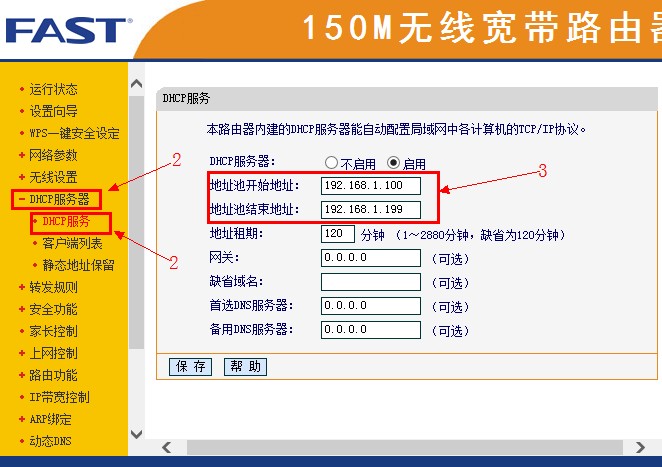
3、配置限速规则:点击“IP宽带控制”—->勾选“开启IP宽带控制”—->根据实际的上网方式选择对应的“宽带线路类型”—->在“上行总带宽”和“下行总带宽”后填入宽带的实际最大值(1M等于1024Kbps)—->点击“保存”—->然后点击“添加新条目”
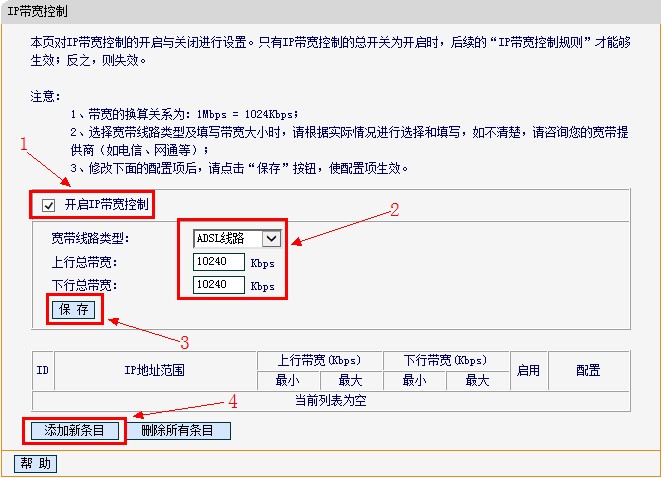
勾选“启用”—->在“起始地址”和“结束地址”后填入第二步记录下来的“地址池开始地址”和“地址池结束地址”—->在“最大宽带”中设定允许使用的最大带宽值,比如有5台电脑共享10M宽带,每台可分配2M带宽,则设置为2048Kbps,具体数值可以根据实际情况调整—->最后点击“保存”。

返回到“IP宽带控制”页面即可看到刚刚设置好的限速规则。
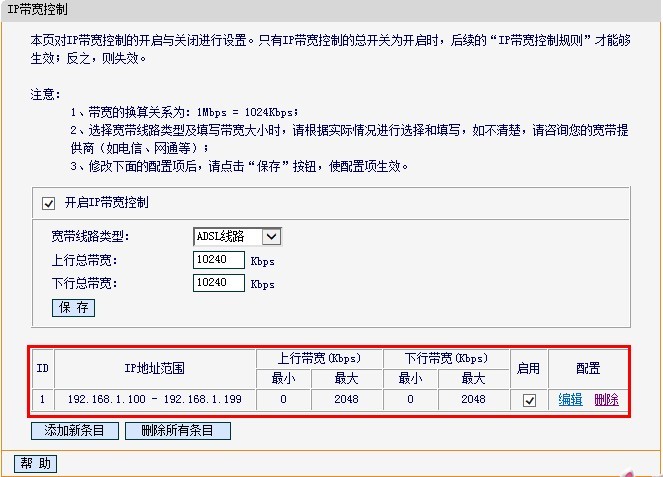









 陕公网安备41159202000202号
陕公网安备41159202000202号